
如何设置手机互联功能时间 手机WiFi上网时段控制
发布时间:2024-05-12 14:21:28 来源:锐得游戏网
如何设置手机互联功能时间以及手机WiFi上网时段控制是现代人在使用手机时必须面对的问题,随着手机在生活中的普及和重要性的增加,我们不可避免地会花费大量时间在手机上。过度使用手机会影响我们的生活质量和健康。合理设置手机的互联功能时间和WiFi上网时段控制变得至关重要。通过合理的设置,我们可以更好地控制自己的手机使用时间,提高工作和学习效率,同时也能保护眼睛和保持健康。
手机WiFi上网时段控制
操作方法:
1.打开浏览器,在浏览器地址栏中输入设置路由器的IP地址,进入路由器设置的创登陆界面。
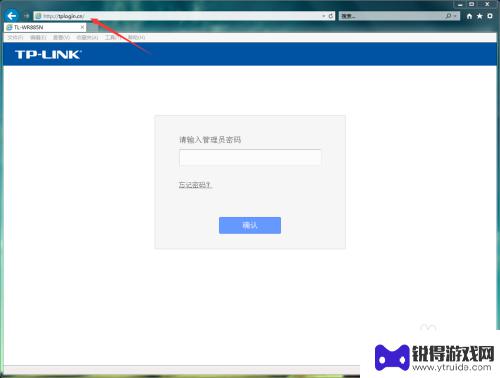
2.在登陆界面中输入管理员密码,默认情况下此密码为:admin。当然,路由器品牌不一样,密码也会不同,一般来说,你可以看路由器的背面的标签上查看默认密码。
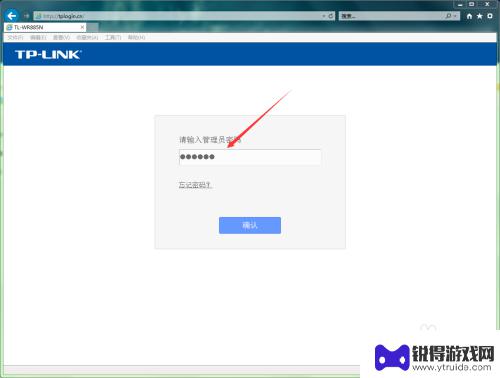

3.登陆成功后,在路由器的设置界面,选择左侧列表中的”上网控制“选项卡,再选择下方的”管理规则“。
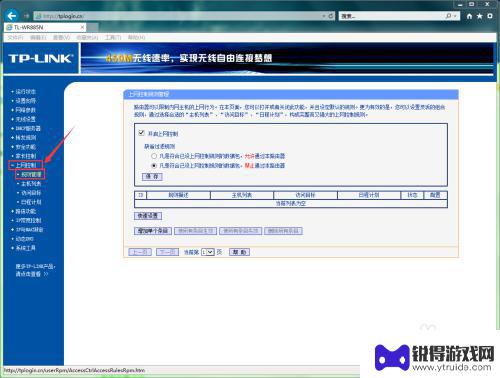
4.在右侧出现的参数设置中选中”开启上网控制“,然后选中”凡是符合已设上网控制规则的数据包。禁止通过本路由器“选项。这样我们就打开了上网控制功能。
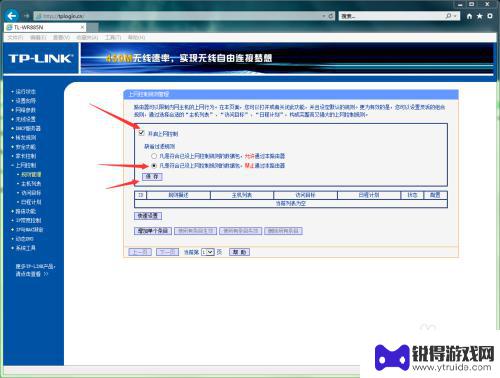
5.现在来设置要控制的手机。选择”主机列表“,右侧会出现主机列表设置界面。
单击主机列表设置下的“增加单个条目”按钮。
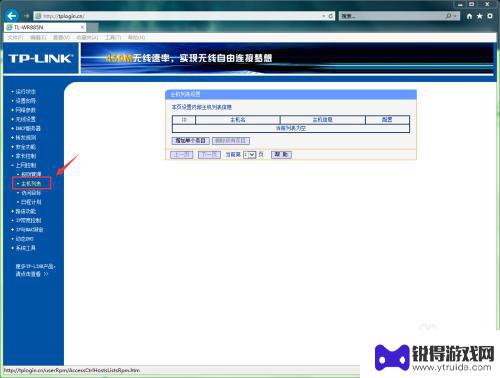
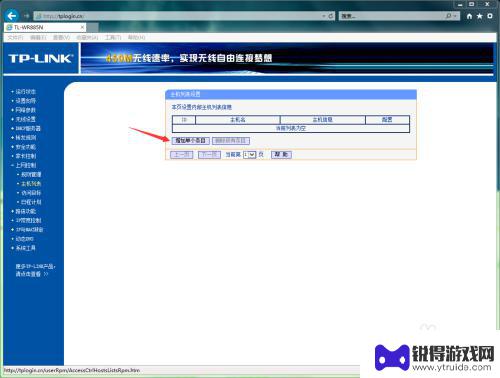
6.在“请选择模式”下选择“MAC地址,主机名可随意填写。在MAC地址中输入你要控制的手机的MAC地址并保存。
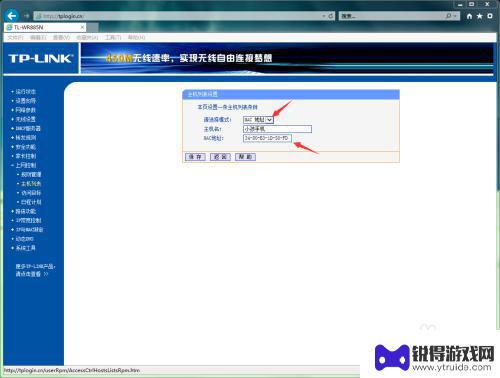
7.保存后,我们可以看到在主机列表设置中就增加了一条主机信息。
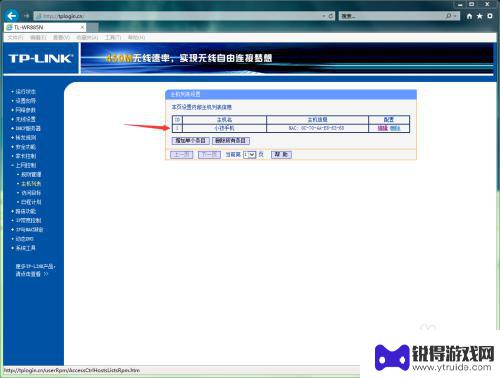
8.现在来设置这部手机允许上网的时间。选择界面左侧的”上网控制“下的”日程计划“。
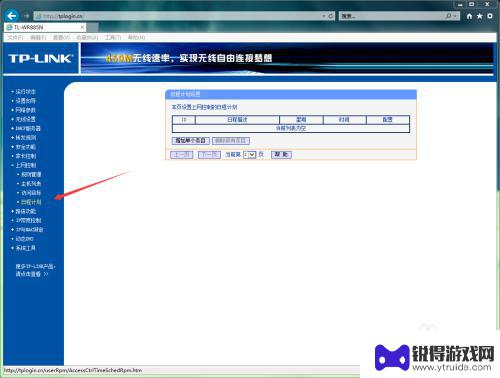
9.点击右侧日程计划设置下的”增加单个条目“按钮,将会弹出新的参数设置界面。
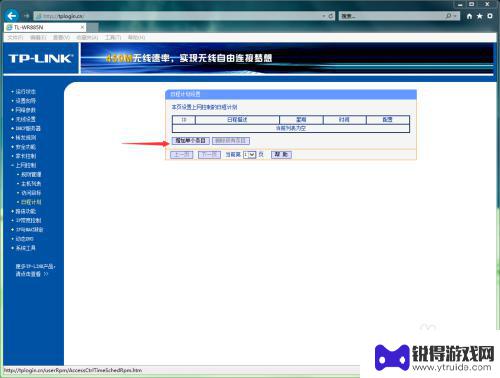
10.在日程计划设置中,你可以在日程描述中输入一个名称。在星期中可以选择允许被控制的手机在哪天可以上网,还可以在时间中设置当天上网的时间段。如下图所设置,表示被控制的手机只能在星期天一整天可以上网,其余时间都不能上网。
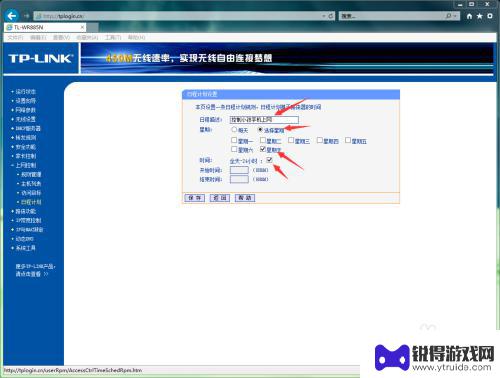
11.一切设置好后,选择右侧的”系统工具“下的”重启路由器“,再选择右侧界面中的”重启路由器“后即可后效。
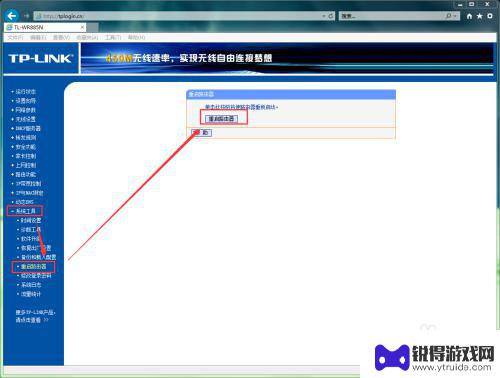
以上就是设置手机互联功能时间的全部内容,如果有不清楚的用户可以参考以上步骤进行操作,希望对大家有所帮助。
热门游戏
- 相关教程
- 小编精选
-
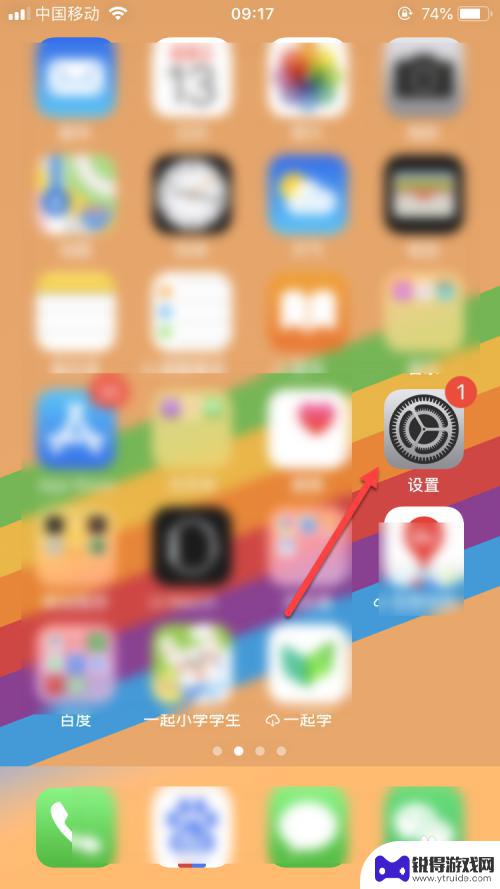
如何设置手机联网时间长短 怎样有效地限制手机上网时间
如何设置手机联网时间长短,怎样有效地限制手机上网时间已经成为现代社会中一个备受关注的问题,随着手机的普及和网络的发展,人们往往会沉迷于手机上网,影响到工作和生活。控制手机上网时...
2024-04-04
-
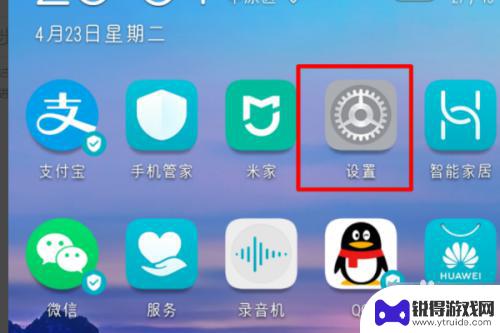
怎么看手机wifi是2.4还是5 如何在手机上查看WiFi频段是2.4G还是5G
在如今的移动互联网时代,Wi-Fi已经成为我们日常生活中不可或缺的一部分,对于许多人来说,他们并不清楚自己所连接的Wi-Fi是运行在2.4GHz频段还是5GHz频段。了解自己所...
2024-03-14
-
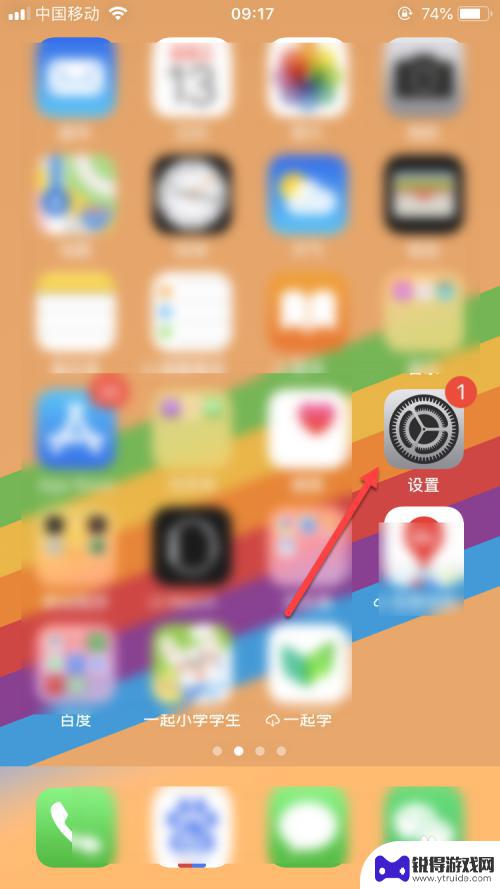
手机如何控制学生上网时间 如何设定手机上网使用时间限制
在当今社会,手机已经成为人们生活中必不可少的工具,随着手机上网的便利性增加,学生们往往沉迷于虚拟世界而忽视了学习和生活。为了帮助学生合理控制上网时间,家长们可以通过设置手机上网...
2025-02-16
-

手机显示连接wifi却不能访问互联网怎么回事 手机连上wifi却无法访问互联网的问题怎么解决
当我们使用手机连接到Wi-Fi网络时,通常期望能够畅通地访问互联网,有时候我们会遇到这样的问题:手机显示已连接到Wi-Fi,但却无法打开任何网页或使用其他互联网服务。这种情况下...
2024-01-03
-
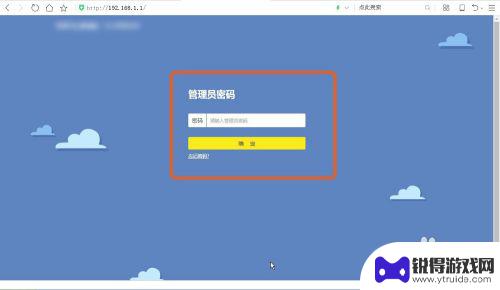
怎么手机设置路由器限速 手机wifi限制网速解决方案
在如今移动互联网高速发展的时代,手机已经成为人们生活中不可或缺的一部分,随着手机的普及和使用频率的增加,有时候我们会发现家里的WiFi网速变得异常缓慢。这时候很多人会想到是否可...
2024-05-22
-

手机控制汽车是什么功能 手机如何通过网络远程控制汽车
随着科技的不断发展,手机控制汽车已经成为一种新的趋势,通过手机可以实现远程控制汽车的功能,让人们在任何时间、任何地点都能够轻松地操控自己的爱车。手机通过网络连接汽车的控制系统,...
2024-05-03
-

苹果6手机钢化膜怎么贴 iPhone6苹果手机如何正确贴膜钢化膜
苹果6手机作为一款备受追捧的智能手机,已经成为了人们生活中不可或缺的一部分,随着手机的使用频率越来越高,保护手机屏幕的需求也日益增长。而钢化膜作为一种有效的保护屏幕的方式,备受...
2025-02-22
-

苹果6怎么才能高性能手机 如何优化苹果手机的运行速度
近年来随着科技的不断进步,手机已经成为了人们生活中不可或缺的一部分,而iPhone 6作为苹果旗下的一款高性能手机,备受用户的青睐。由于长时间的使用或者其他原因,苹果手机的运行...
2025-02-22















